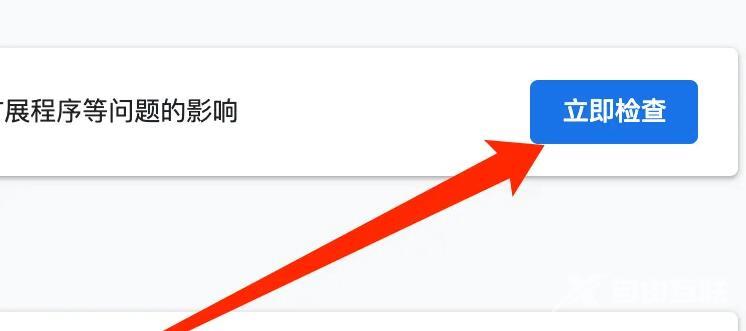谷歌浏览器Mac版怎么进行安全检查呢?今日自由互联小编就介绍了谷歌浏览器Mac版进行安全检查的方法,相信通过学习本篇教程,大家一定会学会的。 首先,打开谷歌浏览器后,在菜单
谷歌浏览器Mac版怎么进行安全检查呢?今日自由互联小编就介绍了谷歌浏览器Mac版进行安全检查的方法,相信通过学习本篇教程,大家一定会学会的。
首先,打开谷歌浏览器后,在菜单栏中点击偏好设置。
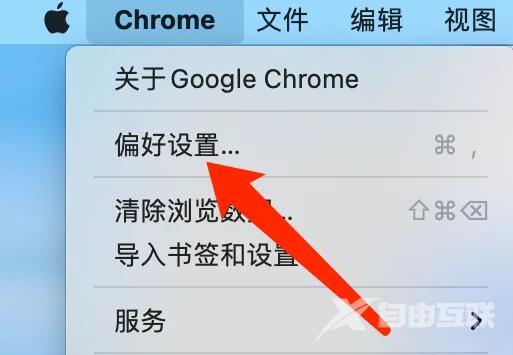
然后,在左侧菜单栏中,点击安全检查。
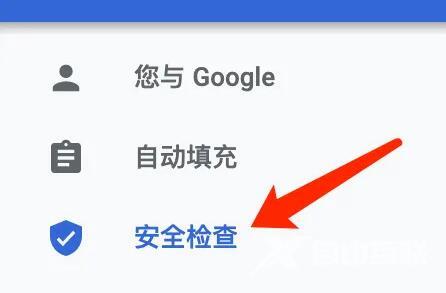
接着,在右侧页面中,点击立即检查按钮即可。
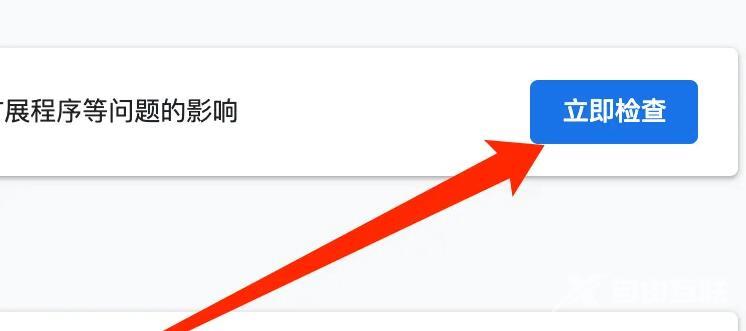
谷歌浏览器Mac版怎么进行安全检查呢?今日自由互联小编就介绍了谷歌浏览器Mac版进行安全检查的方法,相信通过学习本篇教程,大家一定会学会的。
首先,打开谷歌浏览器后,在菜单栏中点击偏好设置。
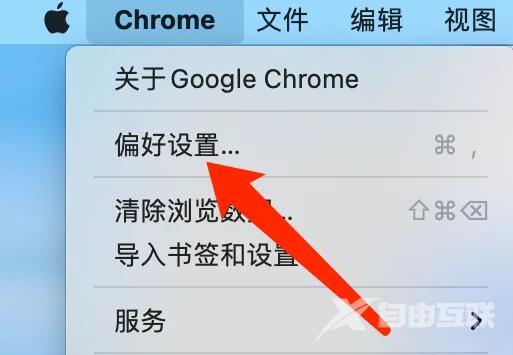
然后,在左侧菜单栏中,点击安全检查。
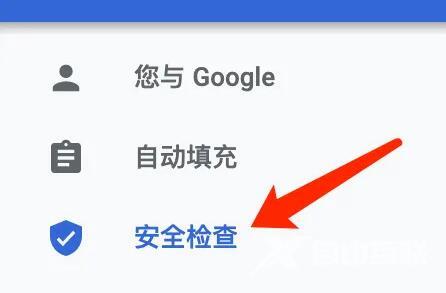
接着,在右侧页面中,点击立即检查按钮即可。